Back-up van systeemkopie mislukt; Fouten 0x807800C5, 0xC03A0005
Het voordeel van een systeemkopie is dat, als een harde schijf crasht, u deze kunt vervangen, de afbeelding kunt herstellen en uw systeem kunt terugzetten naar waar het was toen het beeld werd vastgelegd. U hoeft Windows(Windows) of uw apps niet opnieuw te installeren . Sommige pc-gebruikers kunnen de foutcodes 0x807800C5 en 0xC03A0005 tegenkomen wanneer ze (error codes 0x807800C5 and 0xC03A0005.)een back-up van het systeemimage(create a system image backup) op hun Windows 11 /10-apparaat proberen te maken. Als u met een soortgelijk probleem wordt geconfronteerd, kunt u de oplossingen in dit bericht proberen om het probleem met succes op te lossen.
Er is een fout opgetreden bij het voorbereiden van de back-upimage van een van de volumes in de back-upset (0x807800C5)
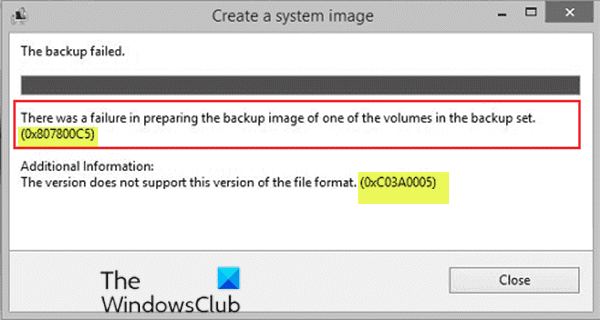
Wanneer u dit probleem tegenkomt, ontvangt u het volgende volledige foutbericht;
Een systeemkopie maken
De back-up is mislukt.
Er is een fout opgetreden bij het voorbereiden van de back-upimage van een van de volumes in de back-upset. (0x807800C5)
Aanvullende informatie:
de versie ondersteunt deze versie van het bestandsformaat niet. (0xC03A0005)
System Image Backup -fouten 0x807800C5 en 0xC03A0005
Als u een van deze foutcodes tegenkomt, kunt u onze aanbevolen oplossingen proberen en kijken of een van deze u helpt het probleem op te lossen.
- Formatteer de doelschijf
- Hernoem(Rename) de oude map WindowsImageBackup
- Beeldbewerkingssoftware van derden gebruiken
Laten we eens kijken naar de beschrijving van het betrokken proces met betrekking tot elk van de vermelde oplossingen.
1] Formatteer de doelschijf
Als de doelpartitie of doel- USB externe harde schijf ontoegankelijk of beschadigd raakt, zal de back-upbewerking van de systeemimage niet succesvol worden voltooid. In dit geval kunt u een nieuwe partitie maken(create a new partition) of de externe USB-harde schijf formatteren(format the external USB hard drive) .
2] Hernoem(Rename) de oude map WindowsImageBackup
Deze oplossing vereist dat u de oude map WindowsImageBackup(rename the old WindowsImageBackup folder) op het doelstation hernoemt - hierdoor kunt u meerdere systeemkopieën(System Images) maken op één enkele externe schijf.
3] Gebruik beeldverwerkingssoftware van derden
Als geen van de bovenstaande oplossingen werkt, kunt u een van de 3rd party imaging-, back-up- en herstelsoftware(3rd party Imaging, Backup, and Recovery Software) voor Windows 10 gebruiken om de back-up van de systeemimage te maken.
Ik hoop dat dit helpt!
Gerelateerd bericht(Related post) : Back-up van systeemkopie mislukt met foutcodes 0x807800C5 en 0x80780081(System Image Backup fails with error codes 0x807800C5 and 0x80780081) .
Related posts
Back-up van systeemkopie mislukt, fouten 0x807800C5 en 0x8078004F
Back-up van systeemkopie mislukt: foutcodes 0x807800C5, 0x80070020
Back-up van systeemkopie mislukt, fout 0x80780038 op Windows 11/10
Een back-up van systeemimage maken in Windows 10
Een back-up van een Windows 10 systeemimage maken
Hoe bestandssysteemfouten op Windows 10 te herstellen
Fix Windows Backup Error Code 0x8078012D, De back-upbewerking is mislukt
Het systeem kan het opgegeven bestand (0x80070002) niet vinden
De versie ondersteunt deze versie van het bestandsformaat, 0xC03A0005 . niet
Fix Crypt32.dll niet gevonden of ontbrekende fout in Windows 11/10
Hoe de slechte beeldfoutstatus 0xc000012f in Windows 11/10 op te lossen?
Maak een volledige back-up van uw Windows 10 (systeemkopie)
Een back-up maken en herstellen van Windows Vault-wachtwoorden
Voer DISM Offline uit om Windows 11/10 System Image-back-up te herstellen
Fix Kan steamui.dll-fout niet laden op Windows 11/10
Fix Bdeunlock.exe Slechte afbeelding, systeemfout of niet-reagerende fouten
Herstelpunt voor systeemkopie verwijderen uit Systeemherstel in Windows 10
Windows Back-up - Hoe het werkt en hoe u een systeemkopie maakt
Fix Exception Processing Message Onverwachte parameters Systeemfout
Maak meerdere systeemafbeeldingen op een enkele externe schijf in Windows
